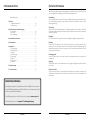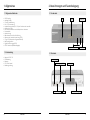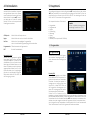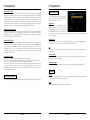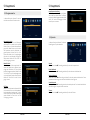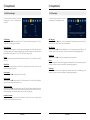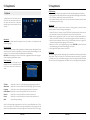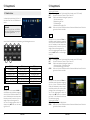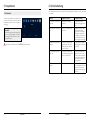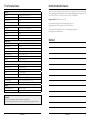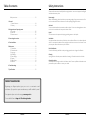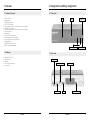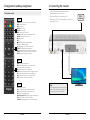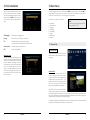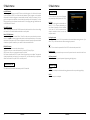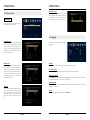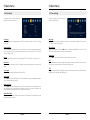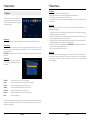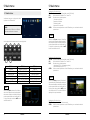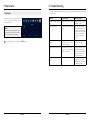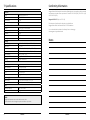Megasat HD 200 C V2 Benutzerhandbuch
- Kategorie
- LCD-Fernseher
- Typ
- Benutzerhandbuch

Bedienungsanleitung
HD 200 C V2

Inhaltsverzeichnis
02 03
Sicherheitshinweise
DEUTSCH DEUTSCH
Sicherheitshinweise ...................................................................................... 03
1. Referenz
1.1 Allgemeine Merkmale ............................................................................04
1.2 Lieferumfang ...........................................................................................04
2. Bezeichnungen und Tastenbelegung
2.1 Vorderseite ..............................................................................................05
2.2 Rückseite ..................................................................................................05
2.3 Fernbedienung .......................................................................................06
3. Anschließen des Receivers .........................................................................07
4. Erstinstallation ................................................................................................08
5. Hauptmenü .......................................................................................................09
5.1 Programmliste .........................................................................................10
5.2 Programmsuche ..................................................................................... 12
5.3 Sprache ..................................................................................................... 13
5.4 AV-Einstellung .........................................................................................14
5.5 Zeitanzeige ...............................................................................................15
5.6 System .......................................................................................................16
5.7 Media-Center...........................................................................................18
5.8 Netzwerk...................................................................................................20
6. Fehlerbehebung ..............................................................................................21
7. Technische Daten ........................................................................................... 22
Bitte lesen Sie die Bedienungsanleitung sorgfältig vor Inbetriebnahme des Gerätes. Bei falscher
oder unsachgemäßer Handhabung erlischt der Gewährleistungsanspruch.
Netzanschluss
Vor der Inbetriebnahme überprüfen Sie bitte die richtige Betriebsspannung Ihres Stromanschlus-
ses. Die Betriebsspannung des Gerätes entnehmen Sie bitte den technischen Daten in dieser
Bedienungsanleitung.
Überlastung
Überlasten Sie nicht die Wandsteckdose, das Verlängerungskabel oder den Adapter. Verwenden
Sie kein beschädigtes Netzkabel oder fassen es mit einer nassen Hand an, da dies zu elektrischen
Schlägen führen kann.
Flüssigkeit
Das Gerät darf keinem Tropf-, Spritzwasser oder sonstigen Flüssigkeiten ausgesetzt werden.
Belüftung
Halten Sie die Lüftungsschlitze an der Oberseite des Gerätes frei, um eine ausreichende Luftzir-
kulation im Gerät zu ermöglichen. Setzen Sie das Gerät keiner direkten Sonneneinstrahlung oder
anderen Wärmequellen, wie z.B. einer Heizung aus. Stellen Sie keine anderen elektrischen Geräte
auf die Obereite des Gerätes.
Erstickungsgefahr
Lassen Sie Kinder nicht mit Folien oder anderen Verpackungsteilen spielen, es besteht Ersti-
ckungsgefahr.
Reinigung
Stecken Sie das Gerät aus der Steckdose, bevor Sie es reinigen. Reinigen Sie das Gerät mit einem
weichen Tuch.
Önen des Gerätes
Önen Sie nicht das Gehäuse, um das Risiko eines Stromschlags zu vermeiden. Kontaktieren Sie
qualiziertes und lizenziertes Service-Personal um das Gerät zu reparieren oder kontaktieren Sie
Ihren Händler.
PRODUKTREGISTRIERUNG
Mit der Registrierung Ihres Megasat-Produkts haben Sie Zugriff auf unsere automa-
tischen E-Mail-Benachrichtigungen. Falls ihr Produkt eine neue Firmware benötigt,
werden Sie per E-Mail benachrichtigt.
Für die Registrierung besuchen Sie bitte unsere Homepage www.megasat.tv
Das Formular finden Sie unter Support
a
Produktregistrierung

1.2 Lieferumfang
1.1 Allgemeine Merkmale 2.1 Vorderseite
2.1 Rückseite
Programm hoch/runter
1. Allgemeines
2. Bezeichnungen und Tastenbelegung
04 05
DEUTSCH DEUTSCH
Display
Audio-Ausgang (S/PDIF)
USB
Antenneneingang
Standby-LED
Scart-Ausgang
Standby-Taste
Antennenausgang HDMI 12 Volt Stromversorgung
DVB-C-Empfang
4-stelliges Display
3 Tasten Frontbedienung
PAL / NTSC-Konvertierung
Variables Seitenverhältnis (4:3, 16:9) mit Pan Vektor oder LetterBox
Auösung bis 1080p
HDMI mit Upscalefunktion um die Bildqualität zu verbessern
Favoritenlisten
Kindersicherung
Bildschirmmenü mit voller Farbauösung
Videotext-und Untertitel-Unterstützung (OSD)
7-Tage-EPG (Elektronische Programmzeitschrift)
Mehrsprachiges Menü
Digitaler Audio-Ausgang (S/PDIF)
USB 2.0 Anschluss (Medienwiedergabe)
Megasat HD 200 C V2
Fernbedienung
Batterien
230/12 Volt Netzteil
Bedienungsanleitung

3
1
2
1. Verbinden Sie das Koaxialkabel mit dem Kabelanschluss
und dem Antenneneingang am Receiver.
2. Verbinden Sie das HDMI- oder Scartkabel
mit Ihrem Fernseher.
3. Achten Sie darauf, dass an Ihrem Fernseher der
entsprechende Eingangskanal ausgewählt ist (z. B. HDMI 1).
Kabel-
Anschluss
HDMI-Kabel
Scartkabel (optional)
Hinweis:
Empfehlenswert ist immer der Anschluss
über ein HDMI-Kabel, da HDMI im Gegen-
satz zu Scart ein digitales, verlustfreies Bild
an den Fernseher überträgt.
2. Bezeichnungen und Tastenbelegung
3. Anschließen des Receivers
06 07
DEUTSCH DEUTSCH
2.3 Fernbedienung
POWER Schaltet den Receiver ein bzw. aus (standby)
MUTE Schaltet den Ton stumm
ROT Funktionstaste
GRÜN Funktionstaste
GELB Funktionstaste
BLAU Funktionstaste / Timerliste
tt / uu Vorwärts / Rückwärts spulen
|
tt / uu
|
Titel vor / Titel zurück
uu
|
|
Start / Pause
n Stopp
/ SAT Wiederholungsmodus in der Medienwiedergabe /
Aktivieren oder deaktivieren des AD-Modus
LIST Zugri auf das Aufnahmemenü (optional)
SUBTITLE Anzeige des Untertitels (wenn verfügbar)
TXT Zeigt den Videotext des jeweiligen Senders
RECALL Wechselt zwischen letztem und aktuellem Programm
AUDIO Auswahl oder Wechsel der Audiospur
Bereich 1
Bereich 2
Bereich 3
VOL +/- Lautstärke regeln
CH +/- Wechselt TV/Radio Programme (hoch/runter)
FAV Zeigt die Favoritenliste (wenn Favoriten vorhanden)
REC Startet die Aufnahme (optional)
Nummernblock (0~9) Programmwechsel / Zierneingabe
GOTO Funktionstaste in diversen Untermenüs
TV/RADIO Umschalten zwischen TV- und Radioempfang
MENU Um in das Hauptmenü zu gelangen
INFO Zeigt Informationen des aktuellen Programms
(erneut drücken für weitere Informationen)
t u Lautstärke regeln / Navigation im Menü
p q Wechselt Programme (hoch/runter) / Navigation im Menü
OK Bestätigung der Auswahl / Önen der Programmliste
EPG Zeigt das EPG (Elektronische Programmzeitschrift)
EXIT Verlässt das aktuelle Menü Schritt für Schritt

Nachdem Sie alle erforderlichen Komponen-
ten angeschlossen haben und der Receiver
startet, erscheint das Fenster mit der Erstins-
tallation. Wählen Sie mit den pq Tasten ei-
nen Menüpunkt aus. Drücken Sie anschlie-
ßend die OK-Taste um die entsprechenden
Einstellungen vorzunehmen.
Automatische Suche
Nachdem Sie die Programmsuche geönet
haben, geben Sie ggf. die Start- und Endfre-
quenz des Bandes ein. Es werden bei der
anschließenden Suche nur Sender in diesem
Bereich gesucht. Bei Bedarf können auch die
Werte der Symbolrate sowie die Modulation
angepasst werden. Mit dem Punkt "Nur Freie"
können Sie wählen, ob nur frei empfangbare
(JA) oder auch verschlüsselte (NEIN) gesucht
werden sollen. Wählen Sie "Start Suche" um
den Suchvorgang zu starten.
Die grundlegende Navigation im Menü erfolgt mit den pq Tasten (hoch/runter), bzw. mit den
t u Tasten (rechts/links). Um in einen Menüpunkt zu gelangen, drücken Sie die OK-Taste. Um
einen Menüpunkt zu verlassen drücken Sie MENÜ oder EXIT. Mit nochmaligem Drücken der
MENÜ- oder EXIT-Taste verlassen Sie das gesamte Menü.
Das Hauptmenü besteht aus 8 Untermenüs:
Programmliste
Programmsuche
Sprache
AV-Einstellung
Zeitanzeige
System
Media-Center
Netzwerk (nur mit optionalen WiFi-USB-Stick)
OSD-Sprache Wählen Sie hier die Menüsprache aus.
Region Wählen Sie hier das Land aus, in dem Sie sich benden.
Nur Freie Wählen, ob nur frei empfangbare Programme (Ein)
oder auch verschlüsselte Programme (Aus) gesucht werden sollen.
Programmsuche Önet die automatische Programmsuche
EXIT Bricht die Erstinstallation ab.
4. Erstinstallation
5. Hauptmenü
08 09
DEUTSCH DEUTSCH
Hinweis:
Das Menü ist teilweise passwortgeschützt.
Das werkseitige Passwort lautet: 0 0 0 0
In diesem Menüpunkt können Sie Program-
me verschieben, überspringen, sperren, lö-
schen, umbenennen oder Favoritengruppen
zuordnen.
5.1 Programmliste
TV-Programmliste
Favoriten (FAV)
Wählen Sie ein Programm aus und drücken
Sie anschließend die FAV Taste um das Pro-
gramm einer oder mehreren Favoritenlisten
zuzuordnen. Es stehen Ihnen mehrere Fa-
voritengruppen zur Verfügung (Film, News,
Sport, Musik, ...). Wählen Sie z. B. "Film", um
das Programm der Favoritengruppe zuzu-
ordnen Die Favoritengruppe wird anschlie-
ßend mit einem Stern-Symbol markiert.
Drücken Sie EXIT um wieder in die Pro-
grammliste zu gelangen. Wiederholen Sie den Vorgang mit allen anderen Programmen, denen
Sie Favoritenlisten zuordnen möchten. Drücken Sie im normalen TV-Betrieb die FAV-Taste um die
Favoritenlisten aufzurufen. Wechseln Sie mit den pq Tasten zwischen den verschiedenen Favo-
ritenlisten. Unter jeder Kategorie erscheinen die Programme, die Sie als Favorit markiert haben.
Um ein Programm von den Favoritenlisten zu löschen, wechseln Sie z. B. in der Favoritenauswahl
"Filme" und deaktivieren Sie mit OK die Programme, die Sie entfernen möchten.

Sperren (ROTE TASTE)
Wählen Sie ein Programm aus und drücken Sie anschließend die ROTE Taste um das Programm
zu sperren. Sie werden aufgefordert ein Passwort einzugeben (Standard: 0000). Anschließend
werden Sie gefragt, ob nur dieses Programm oder der komplette Transponder, auf dem sich das
Programm bendet, gesperrt werden soll. Bestätigen Sie die Auswahl. Das Programm bzw. der
jeweilige Transponder ist nun gesperrt (zu erkennen an dem blauen Schloss-Symbol). Um zukünf-
tig auf dieses Programm zu gelangen, muss das Passwort eingegeben werden. Um Programme
wieder zu entsperren, wählen Sie diese aus und bestätigen mit der ROTEN Taste.
Überspringen (GRÜNE Taste)
Wählen Sie ein Programm aus und drücken Sie anschließend die GRÜNE Taste um das Programm
zukünftig beim durchblättern der Programmliste zu überspringen. Das Programm wird mit einem
Pfeil-Symbol markiert. Um Programme wieder vom Überspringen auszuschließen, wählen Sie die-
se aus und bestätigen mit der GRÜNEN Taste.
Bewegen (GELBE Taste)
Drücken Sie die GELBE Taste, um "Bewegen" zu aktivieren. Wählen Sie nun ein oder mehrere
Programme mit OK aus, die Sie verschieben möchten. Navigieren Sie nun mit den pq Tasten
an die Stelle in der Programmliste, an die Sie die Programme verschieben möchten. Drücken Sie
anschließend die INFO-Taste, um die Programme zu positionieren. Wiederholen Sie den Vorgang
mit anderen Programmel um die Programmliste Ihren Bedürfnissen anzupassen. Verlassen Sie
den Bewegen-Modus mit Exit.
Ändern (BLAUE Taste)
Drücken Sie die BLAUE Taste um in das erweiterte Menü zu gelangen:
ROTE Taste: Hier können Sie die Programmliste sortieren nach "Name (A-Z)", Name (Z-A), usw...
GRÜNE Taste: Hier können Sie den Namen eines Programms umbenennen.
BLAUE Taste: Aktiviert die LÖSCHEN-Funktion. Markieren Sie alle Programme die Sie löschen
möchten. Das jeweilige Programm wird mit einem X-Symbol markiert. Wenn Sie nun EXIT drücken,
werden Sie gefragt, ob Sie wirklich löschen möchten. Bestätigen Sie mit OK oder drücken Sie EXIT
um den Vorgang abzubrechen.
Die Bearbeitung der Radio-Programmliste erfolgt auf die gleiche Weise wie bei der TV-Programmliste.
5. Hauptmenü
5. Hauptmenü
10 11
DEUTSCH DEUTSCH
Radio-Programmliste
Um in diesen Menüpunkt zu gelangen müs-
sen Sie zunächst das Passwort eingeben (das
Standard-Passwort lautet: 0 0 0 0).
Altersgrenze
Wählen Sie aus, ab welchem Alter die Sperre
aktiviert werden soll (7, 12, 15 oder 18 Jahre).
Alternativ können alle Sender freigegeben
werden oder alle Sender gesperrt werden.
Bei einer "Sperre" muss vorab immer das Passwort eingegeben werden, um auf den jeweiligen
Sender zu gelangen.
Menü sperren
Wählen Sie diese Option mit "Ein", muss beim Aufrufen des Menüs das Passwort eingegeben wer-
den. Wählen Sie "Aus", gelangen Sie ohne Passworteingabe in das Menü.
PIN
Wählen Sie "Ein", um die Kindersicherung zu aktivieren. Wählen Sie "Aus", um die Kindersicherung
zu deaktivieren.
Neues Passwort
Geben Sie hier ein neues, 4-stelliges Passwort ein, das Sie in Zukunft für die Kindersicherung bzw.
Menüsperre verwenden möchten.
Passwort bestätigen
Bestätigen Sie das zuvor eingegebene Passwort, indem Sie die 4-stellige Eingabe wiederholen.
AV Sync:
Die synchrone Ausgabe zwischen Ton und Bild wird verzögert, sodass die Zeitlücke zwischen der
Audioausgabe und der Bildanzeige minimiert wird.
Stabil:
Die Ausgabe zwischen Ton und Bild wird nicht verzögert.
Kindersicherung
Kanaltyp

Automatische Suche
Geben Sie ggf. die Start- und Endfrequenz
des Bandes ein. Es werden bei der anschlie-
ßenden Suche nur Sender in diesem Bereich
gesucht. Bei Bedarf können auch die Werte
der Symbolrate sowie die Modulation an-
gepasst werden. Mit dem Punkt "Nur Freie"
können Sie wählen, ob nur frei empfangbare
(JA) oder auch verschlüsselte (NEIN) gesucht
werden sollen. Wählen Sie "Start Suche" um
den Suchvorgang zu starten.
Manuelle Suche
Geben Sie manuell die entsprechende Fre-
quenz und Symbolrate ein. Weitere Anpas-
sungen wie Modulation, NIT-Suche können
bei Bedarf angepasst werden. Wählen Sie bei
"Nur Freie", ob Sie nur frei empfangbare oder
auch verschlüsselte Sender suchen möchten.
Wählen Sie "Start Suche" um den Suchvor-
gang zu starten.
Hauptfrequenzeinstellung
Geben Sie manuell die Frequenz und Symbol-
rate ein die Sie suchen möchten. Die Modula-
tion kann bei Bedarf angepasst werden. Wäh-
len Sie "OK" um den Suchvorgang auf dieser
einen Frequenz zu starten.
NIT-Suche
Bei der NIT-Suche (Network Information Table)
wird automatisch eine vom Kabelnetzbetrei-
ber bereitgestellte Liste abgesucht. Für diese
Art der Suche müssen Sie keine Einstellungen
ändern. Wählen Sie "Start Suche" um den
Suchvorgang zu starten.
5. Hauptmenü
5. Hauptmenü
12 13
DEUTSCH DEUTSCH
In diesem Menüpunkt können Sie automa-
tisch oder manuell nach Sendern suchen.
5.2 Programmsuche
5.3 Sprache
In diesem Menüpunkt können Sie diverse
Einstellungen zur Sprache einstellen.
Sprache
Wählen Sie mit den t u Tasten die gewünschte Sprache des Hauptmenüs ein.
Erster Audiokanal
Wählen Sie mit den t u Tasten die gewünschte Sprache des ersten Audiokanals ein.
Zweiter Audiokanal
Wählen Sie mit den t u Tasten die gewünschte Sprache des zweiten Audiokanals ein. Dieser
Audiokanal wird bevorzugt, wenn der erste Audiokanal nicht verfügbar ist.
Untertitelsprache
Wählen Sie mit den t u Tasten die gewünschte Untertitelsprache ein. Der Untertitel wird nicht bei
jeder Sendung bzw. von jedem Sender unterstützt.
Teletext
Wählen Sie mit den t u Tasten die gewünschte Sprache des Teletext.

5. Hauptmenü
5. Hauptmenü
14 15
DEUTSCH DEUTSCH
5.4 AV-Einstellungen
In diesem Menüpunkt können Sie diverse
Einstellungen zu Audio- und Videoformate
einstellen.
TV-Einstellung
Wählen Sie mit den t u Tasten zwischen PAL, NTSC oder Auto. Bei Verwendung von EU-TV-Gerä-
ten wird die TV-Einstellung PAL verwendet.
Video-Auösung
Wählen Sie die Auösung die Ihr Fernseher maximal wiedergeben kann. Sollten Sie eine höhere
Auösung wählen als Ihr Fernseher wiedergeben kann, kann der Fernseher evtl. kein Bild wieder-
geben. Wählen Sie zwischen 576i, 576p, 720p, 1080i oder 1080p (Full HD).
Format
Wählen Sie das passende Seitenverhältnis. Wählen Sie zwischen AUTO, 4:3 LetterBox, 4:3 PanScan,
oder 16:9.
Videoeekte
Wählen Sie zwischen Standard und "Vivid". Bei der Einstellung "Vivid" wird die Schärfe und der
Kontrast des Bildes leicht erhöht.
Scart-Ausgang
Wählen Sie mit den t u Tasten zwischen RGB und CVBS.
Audio-Ausgang
Wählen Sie mit den t u Tasten zwischen LPCM (unkomprimierter Surround-Sound), BS (Bitstre-
am) oder Convert (komprimierter Stereo-Ton).
Audiobeschreibung
Wählen Sie mit den t u Tasten zwischen AN und AUS. Wird die Funktion aktiviert (AN), wird ein
Sprecher die aktuelle Situation des Filmes oder der Serie beschreiben. Diese Funktion ist für seh-
behinderte geeignet, aber nicht bei jedem Kanal, Film oder Serie verfügbar.
Lautstärke anpassen
Regelt die Lautstärke des Sprechers (Audio-Deskription). Diese Funktion ist nur verfügbar, wenn
die Option Audio-Deskription aktiviert wurde.
5.5 Zeitanzeige
In diesem Menüpunkt können Sie diverse
Einstellungen zur Zeitanzeige einstellen.
GMT-Nutzung
Wählen Sie mit den t u Tasten, ob Sie die automatische Zeiteistellung nutzen möchten ("Ein").
Wählen Sei "Aus", können Sie die Zeit manuell einstellen.
GMT-Dierenz
Wählen Sie mit den t u Tasten die Zeitdierenz aus. In Deutschland beträgt die Dierenz +1:00
Stunden. Dieser Punkt ist nur aktiviert, wenn die automatische Zeiteistellung eingestellt ist.
Sommerzeit
Wählen Sie mit den t u Tasten, ob die Sommerzeit aktiviert werden soll.
Datum
Ändern Sie manuell das Datum durch Eingabe der Nummerntasten auf der Fernbedienung. Dieser
Punkt ist nur aktiviert, wenn die automatische Zeiteistellung eingestellt ist.
Zeitanzeige
Ändern Sie manuell die Zeit durch Eingabe der Nummerntasten auf der Fernbedienung. Dieser
Punkt ist nur aktiviert, wenn die automatische Zeiteistellung eingestellt ist.

Information
In diesem Punkt werden aktuelle Informationen über den Hardware- und Softwarestand des
Receivers angezeigt.
Werkseinstellung
Wenn Sie den Receiver in den Auslieferungszustand zurücksetzen möchten, bestätigen Sie diesen
Menüpunkt mit OK. Sie werden aufgefordert ein Passwort einzugeben. Standardmäßig lautet das
Passwort: 0 0 0 0. Der Receiver startet anschließend mit der Erstinstallation.
ACHTUNG: Alle Einstellungen die Sie im Receiver-Menü vorgenommen haben sowie die gespei-
cherten Programme gehen hierbei verloren!
Timer-Einstellung
Wählen Sie den ersten Timerplatz aus und
bestätigen Sie mit OK. Anschließend önet
sich ein neues Fenster um die Daten einzu-
stellen.
TV/Radio Wählen Sie aus, ob ein TV- oder Radioprogramm eingeschalten werden soll.
Wiederholen Wählen Sie aus, wann der Timer aktiv sein soll (Einmalig, Täglich, Wöchentlich).
Programm Wählen Sie aus, mit auf welchen Programm der Receiver schalten soll.
Einschaltdatum Wählen Sie aus, an welchem Tag (Datum) der Timer aktiv sein soll.
Startzeit Wählen Sie aus, wann (Uhrzeit) sich der Receiver einschalten soll.
Endzeit Wählen Sie aus, wann (Uhrzeit) sich der Receiver wieder ausschalten soll.
Mode (Keine Änderung notwendig)
Haben Sie alle Einstellungen vorgenommen, drücken Sie am unteren Bildschirmrand auf „Spei-
chern“ um den Timer in die Timerliste zu übertragen. Wiederholen Sie den Vorgang, wenn Sie
weitere Timer einstellen möchten. Ihnen stehen insgesamt 20 verschiedene Timer zur Verfügung.
5. Hauptmenü
5. Hauptmenü
16 17
DEUTSCH DEUTSCH
5.6 System
In diesem Menü sehen Sie diverse Informa-
tionen über den Firmwarestand des Recei-
vers. Setzen Sie den Receiver in die Werk-
seinstellung zurück oder aktualisieren Sie die
Firmware.
OSD-Einstellung
1. Untertitelanzeige: Aktivieren oder deaktivieren Sie die Untertitelanzeige (wenn vorhanden).
2. OSD-Anzeigedauer: Stellen Sie die Sekunden ein, wie lange Menüeinblendungen andauern sollen.
3. OSD-Transparenz: Stellen Sie die Transparenz des Menüs ein.
4. Auto-Standby: Stellen Sie hier die Zeit ein, wann sich der Receiver automatisch abschaltet, wenn
keine Bedienung am Gerät erfolgt.
USB-Upgrade
Wählen Sie diese Option, wenn eine neue Firmware zur Verfügung steht. Die neueste Firmware
nden Sie immer auf unserer Homepage www.megasat.tv.
1. Kopieren Sie die neue Firmware auf einen USB-Stick (in das Hauptverzeichnis ohne Unterord-
ner) und stecken Sie diesen in den USB-Anschluss an der Frontseite des Receivers.
2. Wählen Sie beim "Upgrade Mode" "Alles" aus, um die Firmware und die darin enthaltene Sen-
derliste zu aktualisieren. Möchten Sie nur die Firmware upgraden, wählen Sie "Maincode" aus.
3. Haben die vorab die passende Firmware auf den USB-Stick kopiert, wird unter "Upgrade File"
automatisch die passende Datei angezeigt (z. B. rmware.bin).
4. Wählen Sie nun "Start" um den Upgradevorgang zu starten. ACHTUNG: Trennen Sie während
dem Updatevorgang niemals die Stromversorgung zum Receiver!
5. Nach erfolgreichem Update startet der Receiver neu.
USB-Backup
Um eine Sicherung der aktuellen Einstellungen und der Senderliste vorzunehmen, wählen Sie beim
"Backup Mode" "Alles" aus. Möchten Sie nur die Senderliste speichern, wählen Sie "Programmlis-
te". Wählen Sie nun "Start" um den Backupvorgang zu starten. Nach erfolgreichem Backup werden
die Daten auf den USB-Stick gespeichert. Diese können Sie unter USB-Upgrade wieder einspielen.

Wechseln Sie in das Untermenü Fotos. An-
schließend werden Fotodateien angezeigt,
die sich auf dem USB-Medium benden. Soll-
ten sich Fotodateien in einem Unterordner
benden, wechslen Sie zunächst auf den je-
weiligen Ordner und bestätigen mit OK.
Um ein Foto wiederzugeben, wählen Sie die-
ses mit den pq Tasten aus und bestätigen
Sie mit OK.
Wechseln Sie in das Untermenü Videos. An-
schließend werden Videodateien angezeigt,
die sich auf dem USB-Medium benden.
Sollten sich Videodateien in einem Unterord-
ner benden, wechslen Sie zunächst auf den
jeweiligen Ordner und bestätigen mit OK.
Um ein Video wiederzugeben, wählen Sie
dieses mit den pq Tasten aus und bestäti-
gen Sie mit OK. Das Video wird zunächst im
Vorschaufenster angezeigt.
Musik Fotos Filme
1 zurückspulen ohne Funktion zurückspulen
2 vorspulen ohne Funktion vorspulen
3 vorheriger Titel vorheriges Foto vorheriges Video
4 nächster Titel nächstes Foto nächstes Video
5 startet / pausiert Titel startet / pausiert Diashow startet / pausiert Video
6 stoppt den Titel stoppt die Diashow stoppt das Video
5. Hauptmenü
5. Hauptmenü
18 19
DEUTSCH DEUTSCH
5.7 Media-Center
In diesem Menüpunkt können Sie Musik, Vi-
deos oder Fotos über ein USB-Medium ab-
spielen.
Nutzen Sie das Tastenfeld auf der Fernbedienung um die Wiedergabe zu steuern:
Hinweis:
Achten Sie darauf, dass ein USB-Stick
bzw. eine USB-Festplatte mit geeigne-
ten Medien eingesteckt ist.
Wechseln Sie in das Untermenü Musik. An-
schließend werden Musikdateien angezeigt,
die sich auf dem USB-Medium benden. Soll-
ten sich Musikdateien in einem Unterordner
benden, wechslen Sie zunächst auf den je-
weiligen Ordner und bestätigen mit OK.
Um einen Titel wiederzugeben, wählen Sie
diesen mit den pq Tasten aus und bestä-
tigen Sie mit OK.
Erklärung der Farbtasten:
GELB Gibt die gespeicherte Playlist wieder (falls vorhanden, meist "M3U-Dateien")
ROT Sortiert die Dateien von "Name A-Z" oder "Name Z-A"
BLAU Stellt die verschiedenen Wiedergabe-Optionen ein:
1. Alle Titel nacheinander
2. Wiederholung aller Titel
3. Zufallswiedergabe
4. Wiederholt den aktuellen Titel
GRÜN Sollten sich auf dem USB-Medium mehrere Partitionen benden, können Sie hier die
gewünschte Partition auswählen.
Erklärung der Farbtasten:
GELB Gibt die gespeicherte Playlist wieder (falls vorhanden, meist "M3U-Dateien")
ROT Sortiert die Dateien von "Name A-Z" oder "Name Z-A"
BLAU Stellt die verschiedenen Wiedergabe-Optionen ein:
1. Diashow (AUS oder 1-9 Sekunden je Foto)
2. Diashow-Wiederholung (EIN oder AUS)
GRÜN Sollten sich auf dem USB-Medium mehrere Partitionen benden, können Sie hier die
gewünschte Partition auswählen.
Erklärung der Farbtasten:
GELB Zeigt das Video im Vollbild-Modus.
GRÜN Sollten sich auf dem USB-Medium mehrere Partitionen benden, können Sie hier die
gewünschte Partition auswählen.
1
5
2
6
3 4
Musik
Bild
Film

Problem Mögliche Ursachen Was müssen Sie tun?
LED leuchtet auf der Vorder-
seite nicht.
Netzkabel ist nicht ange-
schlossen.
Überprüfen Sie, ob das
Netzkabel richtig angeschlos-
sen ist.
Schlechtes oder ruckelndes
Bild.
Der DVB-C Empfang ist evtl.
zu schwach.
Vergewissern Sie sich, dass
das Koaxialkabel richtig
angeschlossen und es nicht
beschädigt ist. Andernfalls
erkundigen Sie sich bitte bei
Ihrem Kabelanbieter, ob evtl.
eine Störung im Netz vorliegt.
Kein Bild beim Starten des
Receivers.
Der Receiver ist über HDMI
angeschlossen, aber der TV
bendet sich nicht im richti-
gen HDMI-Modus.
Wechseln Sie am Fernseher
in den richtigen HDMI-Modus
(z. B. HDMI 1).
Die Fernbedienung funktio-
niert nicht.
Die Batterien sind leer oder
die Fernbedienung zeigt nicht
genau auf den Receiver.
Wechseln Sie die Batterien.
Vergewissern Sie sich, dass
sich nichts zwischen Receiver
und Fernbedienung bendet.
Hindernisse können den
Empfang mindern.
Sie haben Ihr Passwort ver-
gessen?
Das Standard-Passwort ist
0 0 0 0. Kontaktieren Sie Ihren
Händler, falls Sie Ihr selbst
vergebenes Passwort verges-
sen haben.
Bei Problemen mit dem Receiver überprüfen Sie bitte folgende Situationen, um die Fehlerquelle
zu ermitteln:
5. Hauptmenü
6. Fehlerbehebung
20 21
DEUTSCH DEUTSCH
5.8 Netzwerk
In diesem Menüpunkt können Sie den Recei-
ver mit Ihrem Netzwerk verbinden. Anschlie-
ßend stehen Ihnen diverse Internet-Apps zur
Verfügung.
Passender WiFi-USB-Stick muss den RT5370 Chipsatz enthalten!
Hinweis:
Die Verbindung mit dem Netzwerk kann
nur mit einem geeigneten WiFi-USB-
Stick erfolgen. Dieser ist nicht im Liefer-
umfang enthalten.

7. Technische Daten
Konformitätsinformation
Notizen
22 23
DEUTSCH DEUTSCH
Prozessor
Chipsatz Leistungsstarke Dual-MIPS-CPU
SDRAM 512 MB DDR-2
Flashspeicher 32 MB
Prozessor 552 MHz
Tuner & Demodulator
RF-Eingang 1x IEC-TYPE, IEC169-2, weiblich
Frequenzbereich 114 ~ 858 MHz
Bandbreite 8 MHz
Eingangsimpedanz 75 Ω
Rauschmaß 2.9 dB
Dekodierung
Video Dekodierung MPEG4 AVC/H.265 HP@L4 / MPEG2 [email protected]
Seitenverhältnis 4:3 / 16:9
Video-Ausgang SCART, HDMI (576i, 576p, 720p, 1080i, 1080p)
Demodulation 256 QAM, 128 QAM, 64 QAM, 32 QAM, 16 QAM
Audio-Dekodierung MPEG-1 (Layer 1 & 2)
Audio-Modus Single Kanal / Dual Kanal / Joint stereo / Stereo
Sampling 32, 44.1 und 48 KHz
Anschlüsse
Tuner 1x Antenneneingang / 1x Antennenausgang
Datenanschluss 1x USB (Frontseite)
Scart 1x zum Fernseher
HDMI 1x HDMI-Ausgang
S/PDIF 1x Digitaler Audioausgang
Stromversorgung
Stromversorgung AC 220~240 V, 50/60Hz // DC 12 V, 1A
Stromverbrauch max. 6 Watt (Betrieb) / < 0,5 Watt (Standby)
Sonstiges
Abmessungen (B/H/T) 168 x 38 x 93 mm
Gewicht 234 g
Hinweis:
Gewicht und Abmessungen sind nicht die absolut exakten Werte.
Technische Details können jederzeit und ohne vorherige Ankündigung geändert werden.
Hiermit erklärt die Firma Megasat Werke GmbH, dass sich folgendes Gerät in Übereinstimmung
mit den grundlegenden Anforderungen und den übrigen einschlägigen Bestimmungen der Richt-
linien 2014/30/EU (EMV), 2014/35/EU (LVD) und 2014/53/EU (RED) bendet:
Megasat HD 200 C V2 (Artikel-Nr. 0201142)
Die Konformitätserklärung zu diesen Produkt liegt der Firma vor:
Megasat Werke GmbH, Industriestraße 4a, D-97618 Niederlauer
Die Konformitätserklärung können Sie auf unserer Homepage downloaden:
www.megasat.tv/support/downloads

Version 1.0 (März 2020) // Technische Änderungen, Druckfehler und Irrtümer vorbehalten.
Megasat Werke GmbH
|
Industriestraße 4a
|
D-97618 Niederlauer
|
www.megasat.tv
|
user manual
HD 200 C V2

Table of contents
02 03
Safety Instructions
ENGLISH ENGLISH
Please read the user manual carefully before using the device. Incorrect or improper handling will
invalidate the warranty claim.
Power supply
Before commissioning, please check the correct operating voltage of your power connection. Plea-
se refer to the technical data in this manual for the operating voltage of the device.
Overload
Do not overload the wall socket, extension cable or adapter. Do not use a damaged power cord or
touch it with a wet hand as this may result in electric shock.
Liquid
The device must not be exposed to dripping, splashing water or other liquids.
Ventilation
Keep the ventilation slots on the top of the device clear to allow sucient air circulation inside the
device. Do not expose the device to direct sunlight or other heat sources such as a heater. Do not
place any other electrical devices on top of the device.
Risk of suocation
Do not let children play with foils or other packaging parts, there is a danger of suocation.
Cleaning
Unplug the device from the power outlet before cleaning it. Clean the device with a soft cloth.
Opening the device
Do not open the housing to avoid the risk of electric shock. Contact qualied and licensed service
personnel to repair the device or contact your dealer.
Safety Instructions ........................................................................................03
1. Genaral
1.1 General Features ....................................................................................04
1.2 Delivery .....................................................................................................04
2. Designations and key assignment
2.1 Front side .................................................................................................05
2.2 Rear side ...................................................................................................05
2.3 Remote control ....................................................................................... 06
3. Connecting the receiver ...............................................................................07
4. First installation .............................................................................................. 08
5. Main menu ........................................................................................................ 09
5.1 Channel list ..............................................................................................10
5.2 Channel search ....................................................................................... 12
5.3 Language .................................................................................................. 13
5.4 AV-settings ...............................................................................................14
5.5 Time settings ...........................................................................................15
5.6 System .......................................................................................................16
5.7 Media-Center...........................................................................................18
5.8 Network ....................................................................................................20
6. Troubleshooting ..............................................................................................21
7. Specications ................................................................................................... 22
PRODUCT REGISTRATION
Registering your Megasat product gives you access to our automatic e-mail
notifications. If your product requires new firmware, you will be notified by e-mail.
For registration please visit our homepage www.megasat.tv
You can find the form in Support
a
Product registration

1.2 Delivery
1.1 General Features 2.1 Front side
2.1 Rear side
Channel up / down
1. Genaral
2. Designations and key assignment
04 05
ENGLISH ENGLISH
Audio output (S/PDIF)
USB
Antenna input
Standby-LED
Scart output
Antenna output HDMI 12 V power supply
DVB-C reception
4-digit display
3 keys front operation
PAL / NTSC conversion
Variable aspect ratio (4:3, 16:9) with Pan Vector or LetterBox
Resolution up to 1080p
HDMI with upscaling function to improve the picture quality
Lists of favourites
Parental lock
OSD with full color resolution
Teletext and subtitle support (OSD)
7-day EPG (Electronic Program Guide)
Multilingual menu
Digital audio output (S/PDIF)
USB 2.0 port (media playback)
Megasat HD 200 C V2
Remote control
Batteries
230/12 Volt power supply
User manual
Display
Standby button

3
1
2
1. Connect the coaxial cable to the cable connector
and the antenna input on the receiver.
2. Connect the HDMI or Scart cable with your TV.
3. Make sure your TV has the corresponding input channel is
selected (e.g. HDMI 1).
DVB-C-
terminal
HDMI cable
Scart cable (optional)
Note:
It is always advisable to connect via an HDMI
cable, as HDMI, unlike Scart, transmits a di-
gital, loss-free picture to the television.
2. Designations and key assignment
3. Connecting the receiver
06 07
ENGLISH ENGLISH
2.3 Remote control
POWER Switches the receiver on or o (standby)
MUTE Mutes the sound
RED Function key
GREEN Function key
YELLOW Function key
BLUE Function key / Timer list
tt / uu Rewinds forwards / rewinds backwards
|
tt / uu
|
Title forward / Title back
uu
|
|
Start / Break
n Stop
/ SAT Repeat mode in media playback /
Enabling or disabling AD mode
LIST Accessing the record menu (optional)
SUBTITLE Subtitle display (if available)
TXT Shows the teletext of the respective channel.
RECALL Switches between last and current channel
AUDIO Select or change the audio track
Area 1
Area 2
Area 3
VOL +/- Adjust volume
CH +/- Changes TV/Radio channels (up/down)
FAV Shows the favorites list (if favorites exist)
REC Starts recording (optional)
Number keypad (0~9) Program change / number entry
GOTO Function key in various submenus
TV/RADIO Switching between TV and radio reception
MENU To enter the main menu
INFO Shows information of the current channel
(press again for more information)
t u Volume control / menu navigation
p q Switches channels (up/down) / Navigation in menu
OK Conrm the selection / open the program list
EPG Shows the EPG (Electronic Program Guide)
EXIT Exits the current menu step by step

After you have connected all necessary com-
ponents and the receiver starts, the window
with the initial installation appears. Select a
menu item with the pq buttons. Then press
the OK button to make the appropriate set-
tings.
The basic navigation in the menu is done with the pq buttons (up/down), or with the t u but-
tons (right/left). To enter a menu item, press the OK button. To exit an item, press the MENU or
EXIT button. Press the MENU or EXIT button again to exit the menu.
The main menu consists of 8 submenus:
Channel list
Channel search
Language
AV settings
Time display
System
Media Center
Network
4. First installation
5. Main menu
08 09
ENGLISH ENGLISH
Note:
The menu is partly password protected. The
factory password is: 0 0 0 0
In this menu item you can move, skip, lock,
delete, rename or assign channels to favou-
rite groups.
5.1 Channel list
TV channel list
Favorites (FAV)
Select a channel and then press the FAV
button to assign the channel to one or more
Favourites lists. Several favourite groups are
available (movie, news, sports, music, ...). For
example, select "Movie" to assign the chan-
nel to the favourite group. The favourite
group is then marked with a star symbol.
Press EXIT to return to the channel list. Repe-
at the procedure with all other channels that
you want to assign to favourite lists. In normal TV mode, press the FAV key to call up the favourite
lists. Use the pq buttons to switch between the dierent favourite lists. Under each category, the
channels that you have marked as favorites will appear.
For example, to delete a channel from the favourite lists, change "Movies" in the favourite selection
and press OK to deactivate the channels you want to remove.
Automatic search
After you have opened the program search,
enter the start and end frequency of the tape
if necessary. The subsequent search will only
search for stations in this range. If necessary,
the symbol rate values and the modulation
can also be adjusted. With the "Free only"
item you can select whether only free-to-air
(YES) or also encrypted (NO) stations are to
be searched for. Select "Start Search" to start
the search process.
OSD language Select the menu language here.
Country Select the country in which you are located.
FTA Select whether only free-to-air channels (On)
or also encrypted channels (O) should be searched.
Channel search Starts the automatic channel search
EXIT Cancels the installation.

Lock (RED button)
Select a program and then press the RED button to lock the program. You will be asked to enter
a password (default: 0000). You will then be asked whether only this program or the complete
transponder on which the program is located should be locked. Conrm your selection. The pro-
gram or the respective transponder is now locked (indicated by the blue lock symbol). To access
this program in future, the password must be entered. To unlock programs again, select them and
conrm with the RED button.
Skip (GREEN button)
Select a channel and then press the GREEN button to skip the channel in the future when scrolling
the channel list. The channel will be marked with an arrow symbol.
Move (YELLOW button)
Press the YELLOW button to activate "Move". Press OK to select one or more channels you want to
move. Use the pq buttons to navigate to the position in the channel list where you want to move
the channels. Then press the INFO button to position the channels. Repeat the process with other
channels to adjust the channel list to your needs. Exit the move mode with Exit.
Edit (BLUE button)
Press the BLUE button to enter the advanced menu:
RED button: Here you can sort the channel list by "Name (A-Z)", Name (Z-A), etc...
GREEN button: Here you can rename the name of a channel.
BLUE button: Activates the DELETE function. Select all channels you want to delete. The respective
channel is marked with an X symbol. If you now press EXIT, you will be asked if you really want to
delete. Conrm with OK or press EXIT to cancel the process.
The radio channel list is edited in the same way as the TV channel list.
To access this menu item you must rst enter
the password (the default password is: 0 0 0 0).
Age limit
Select from which age the lock should be acti-
vated (7, 12, 15 or 18 years). Alternatively, you
can release all channels or lock all channels.
In the case of a "lock", the password must
always be entered in advance to access the
respective station.
Locking the menu
If you select this option with "On", the password must be entered when entering the menu. If you
select "O", you will enter the menu without entering the password.
PIN
Select "On" to activate the parental lock. Select "O" to deactivate the parental lock.
New password
Enter a new, 4-digit password that you want to use for parental control or menu lock in the future.
Conrm password
Conrm the previously entered password by repeating the 4-digit entry.
AV Sync:
Audio output is delayed to minimize the time gap between audio output and image display.
Stable:
The audio output is not delayed.
5. Main menu
5. Main menu
10 11
ENGLISH ENGLISH
Radio channel list
Parental lock
Channel type

Automatic search
If necessary, enter the start and end frequen-
cy of the tape. The subsequent search will
only search for stations in this range. If neces-
sary, you can also adjust the symbol rate and
modulation values. Select "Start Search" to
start the search process.
Manual search
Enter the corresponding frequency and sym-
bol rate manually. Further adjustments such
as modulation, NIT search can be made if re-
quired. Under "Free only", select whether you
want to search only free to air stations or also
encrypted stations. Select "Start Search" to
start the search process.
Frequency channel
Manually enter the frequency and symbol
rate you want to search. The modulation can
be adjusted if necessary. Select "OK" to start
the search process on this one frequency.
NIT-Search
The NIT search (Network Information Table)
automatically searches a list provided by the
cable network operator. You do not need to
change any settings for this type of search.
Select "Start Search" to start the search pro-
cess.
5. Main menu
5. Main menu
12 13
ENGLISH ENGLISH
In this menu item you can search for chan-
nels automatically or manually.
5.2 Channel search
Cable menu
5.3 Language
In this menu item you can set various langu-
age settings.
Language
Use the t u buttons to select the desired language of the main menu.
First audio channel
Use the t u buttons to select the desired language of the rst audio channel.
Second audio channel
Use the t u buttons to select the desired language of the second audio channel. This audio chan-
nel is preferred if the rst audio channel is not available.
Subtitle language
Use the t u buttons to select the desired subtitle language. Subtitles are not supported for every
programme or channel.
Teletext
Select the desired teletext language with the t u buttons.

5. Main menu
5. Main menu
14 15
ENGLISH ENGLISH
5.4 AV-settings
In this menu item you can adjust various set-
tings for audio and video formats.
TV-settings
Use the t u buttons to select between PAL, NTSC or Auto. When using EU TV sets, the TV setting
PAL is used.
Videorresolution
Select the maximum resolution that your TV can play back. If you select a higher resolution than
your TV can play, the TV may not be able to play back any picture. Select from 576i, 576p, 720p,
1080i or 1080p (Full HD).
Format
Select the appropriate aspect ratio. Choose between AUTO, 4:3 LetterBox, 4:3 PanScan, or 16:9.
Video-Eect
Choose between Standard and Vivid. Vivid" slightly increases the sharpness and contrast of the
image.
Scart-output
Use the t u buttons to select between RGB and CVBS.
Audio-output
Use the t u buttons to select between LPCM (uncompressed surround sound), BS (bitstream) or
Convert (compressed stereo sound).
Audio description
Use the t u buttons to select between ON and OFF. When the function is activated (ON), a spe-
aker will describe the current situation of the movie or series. This function is suitable for the
visually impaired, but not available for every channel, movie or series.
Audio volume oset
Controls the volume of the speaker (audio description). This function is only available if the audio
description option is enabled.
5.5 Time settings
In this menu item you can set various set-
tings for the time display.
GMT usage
Use the t u buttons to select whether you want to use automatic time setting ("On"). If you select
"O", you can set the time manually.
GMT dierence
Select the time dierence with the t u buttons. In Germany the dierence is +1:00 hours. This
item is only activated when the automatic time setting is set.
Summertime
Use the t u buttons to select whether summer time is to be activated.
Date
Change the date manually by entering the date using the number buttons on the remote control.
This item is only enabled when the automatic time setting is set.
Time
Change the time manually by entering the number buttons on the remote control. This item is only
enabled when the automatic time setting is set.
Seite wird geladen ...
Seite wird geladen ...
Seite wird geladen ...
Seite wird geladen ...
Seite wird geladen ...
-
 1
1
-
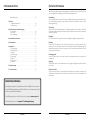 2
2
-
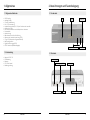 3
3
-
 4
4
-
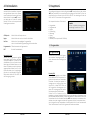 5
5
-
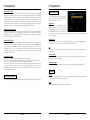 6
6
-
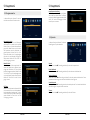 7
7
-
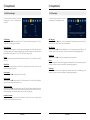 8
8
-
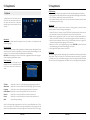 9
9
-
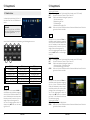 10
10
-
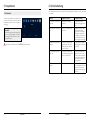 11
11
-
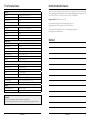 12
12
-
 13
13
-
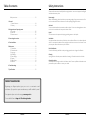 14
14
-
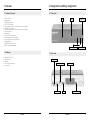 15
15
-
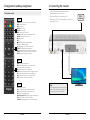 16
16
-
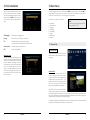 17
17
-
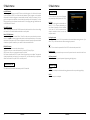 18
18
-
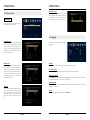 19
19
-
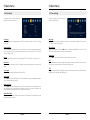 20
20
-
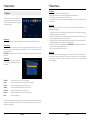 21
21
-
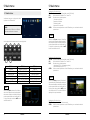 22
22
-
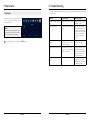 23
23
-
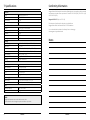 24
24
-
 25
25
Megasat HD 200 C V2 Benutzerhandbuch
- Kategorie
- LCD-Fernseher
- Typ
- Benutzerhandbuch
in anderen Sprachen
- English: Megasat HD 200 C V2 User manual
Verwandte Artikel
-
Megasat HD 644 T2 Benutzerhandbuch
-
Megasat HD 5000 DC Benutzerhandbuch
-
Megasat HD 230 C Benutzerhandbuch
-
Megasat HD 200 C Benutzerhandbuch
-
Megasat HD 230 C V2 Benutzerhandbuch
-
Megasat HD 641 T2 Benutzerhandbuch
-
Megasat HD 641 T2 Benutzerhandbuch
-
Megasat HD 6000 DS Benutzerhandbuch
-
Megasat HD 390 Benutzerhandbuch
-
Megasat HD 350 V3 Benutzerhandbuch